YouTubeの視聴者と信頼関係を深めるのに、よく使われるYouTubeのライブ配信機能。
チャンネル登録者数の切りが良いタイミングで、『1万人記念ライブ』や『10万人記念ライブ』を開催してみたいと考えている方も多いです。
そこで今回はYouTubeのライブ配信のやり方を説明していきたいと思います。
モバイル、ウェブカメラ、エンコーダの3種類のライブ配信のやり方を、それぞれ詳しく説明していきます。
また記事の後半では、ライブ配信を成功させるやり方についても解説していきます。
ぜひ最後まで読んでみてください!
YouTubeライブ配信とは
YouTubeライブ配信とは、リアルタイムで動画の配信ができる仕組みのことです。
YouTubeアカウントさえ持っておけば、誰でも無料で配信ができるほか、視聴することもできます。
でも『ライブ配信ってどういう時にするの?』と気になっている方もいると思います。
ライブ配信は基本的に、下記のようなときに行われるケースが多いです。
- 視聴者と雑談して関係性を深めたい時
- おすすめ商品や自社商品を紹介して販売したい時
- イベントの状況を共有したい時
またライブ配信では、スーパーチャットによる投げ銭も可能です。
※スーパーチャット:チャット機能を使って視聴者が配信者へお金を送ること。
通称:スパチャ
そのためファンとの信頼関係が深い人は、1回のライブ配信で数万円分のスパチャを頂けるという方もいます。
YouTubeライブ配信に必要なもの
次に、YouTubeライブ配信に必要なものを紹介していきます。
- YouTubeアカウント
- 配信端末(パソコン、スマートフォン)
YouTubeで動画をアップロードしている方であれば、基本的には両方とも揃っていると思います。
ただ『画質の悪いスマホは避けたい!』や『稼働の遅いパソコンでライブ配信は嫌!』という場合は、新しい配信端末が必要になります。
YouTubeライブ配信のやり方
YouTubeのライブ配信は、下記の3つのやり方があります。
- モバイル
- ウェブカメラ
- エンコーダ
ライブ配信のやり方を、画像を使いながら具体的に説明します。
①モバイルでYouTubeライブ配信をする場合
まずモバイルでYouTubeのライブ配信するやり方を、説明していきます。
■モバイル配信について
モバイルでの配信(=スマートフォンを使って配信)には必要な条件があります。
- 登録者数50人以上でないとライブ配信はできない
- ライブ配信のアカウントが有効となるまで24時間程度待機する必要がある
また、モバイルでの配信に向いているのは、ゲリラ的に行う配信です。
なぜならモバイルでの配信は通常の配信と比べて手ブレがあったり、画質が落ちたりするからです。
例えば、『暇だから30分だけライブしようかな』であったり、『出先で面白いことがあったから急遽配信しようかな』といった状況のときです。
要するに、時間がそれほど長くない、30分程度のライブ配信におすすめです。
■手順
①モバイルでYouTube アプリを開く
②画面下部の作成アイコンを押し、[ライブ配信を開始] を選択する
③[ライブ配信を開始] を選択する
②ウェブカメラでYouTubeライブ配信をする場合
2つ目にウェブカメラでYouTubeのライブ配信するやり方を説明していきます。
■ウェブカメラ配信について
ウェブカメラの配信とは、簡単に言うとPCに搭載されているカメラによって配信をすることです。
またウェブカメラによる配信は、Chrome60以降、Firefox53以降のバージョンでないとウェブカメラでの配信はできません。
ウェブカメラでの配信に向いているのは、下記の2つです。
- 質問コーナー
- 登録者数1万人の達成ライブ
簡単にまとめると、長時間にわたるライブになる場合は、ウェブカメラでの配信がおすすめです。
なぜなら長時間にわたるライブをモバイル(=スマートフォンなど)ですると、ライブ中に連絡がきても確認することができないからです。
これまでのモバイルとウェブカメラの話を踏まえると、モバイルは突発的なゲリラ配信、ウェブカメラは長時間にわたる配信に適しています。
またウェブカメラでの配信は、12時間未満の配信であれば、すべて自動的にアーカイブされる仕組みになっています。
■手順
①YouTubeにログインする
②右上にある [作成] 次の操作 [ライブ配信を開始] を選択する
③左側の [ウェブカメラ] を選択する
④タイトルと説明を入力し、プライバシー設定を選択する
⑤[その他のオプション] 次の操作 [詳細設定] をクリックしてその他の設定を行う
⑥[次へ] をクリックし、カメラでサムネイル画像が撮影する
⑦正しいウェブカメラとマイクが選択されていることを確認する
⑧[ライブ配信を開始] を選択する
③エンコーダでYouTubeライブ配信をする場合
3つ目にエンコーダでYouTubeライブ配信をするやり方を説明していきます。
■エンコーダ配信について
先ほど、説明していたモバイルやウェブカメラに馴染みはあっても、エンコーダは知らない人がほとんどだと思います。
エンコーダ配信とは、外付けのカメラやマイクを使って配信する方法のことです。
ではどのような状況で、エンコーダ配信を使うべきかという点ですが、下記の2つになります。
- ゲーム配信
- コンサート配信
なぜならエンコーダ配信であれば、複数カメラを繋いで別視点からの映像を流すことが可能だからです。
そのため、自分の顔とゲームの画面を両方写すような配信が可能になり、臨場感の溢れたライブ配信ができます。
またウェブカメラ同様、エンコーダ配信は12時間未満の配信であれば、すべて自動的にアーカイブされます。
■手順
①YouTube にログインする
②右上にある [作成] 次の操作 [ライブ配信を開始] を選択する
③[エンコーダ配信] タブをクリックする
④ハードウェアを接続する
⑤[その他のオプション] 次の操作 [詳細設定] をクリックしてその他の設定を行う
⑥[次へ] をクリックし、カメラでサムネイル画像が撮影する
⑦正しいウェブカメラとマイクが選択されていることを確認する
⑧[ライブ配信を開始] を選択する
YouTube Live配信を成功させるポイント
YouTubeのライブ配信を成功させるポイントは、下記の4つになります。
- 自身の視聴者にあった時間に合わせる
- 前もって告知をする
- 視聴者の名前を呼ぶ
- 荒らし行為を防ぐモデレーターを用意する
それぞれ具体的に説明します。
①自身の視聴者にあった時間に合わせる
まず一つ目のコツですが、ライブ時間を自身の視聴者にあった時間に合わせることです。
なぜならチャンネルによって視聴者の生活スタイルは異なり、ライブを視聴できる時間帯もバラバラだからです。
例えば小学生向けのYouTubeチャンネルであれば、下校時間である15時〜16時あたりを狙うことが大事になります。
このようにライブ配信の視聴者を増やすためには、自身の視聴者にあった時間にライブ配信をすることが重要となります。
また、自身の視聴者に合わせた投稿やライブ配信についての詳細は下記の記事をご覧ください。
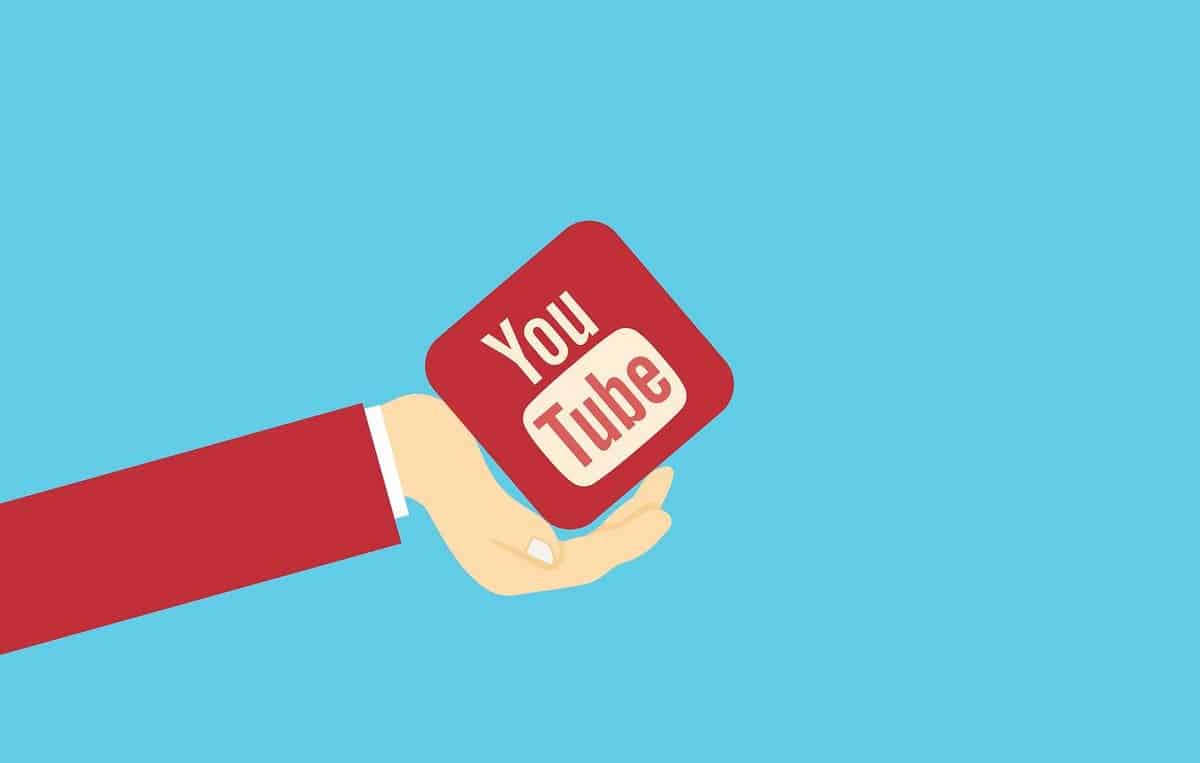
②前もって告知をする
2つ目のコツは、ライブ配信することを前もって告知することです。
なぜなら前もって宣伝していないと、ライブ配信は最初まったく誰も見にきてくれないからです。
宣伝方法は例えばですが、下記のようなやり方があります。
- YouTube動画
- YouTubeのコミュニティ機能
- Instgram
ライブ配信の直前に宣伝しても、視聴者の予定が詰まっている可能性が高いため、宣伝する時は最低でも1週間前にやるようにしましょう。
③視聴者の名前を呼ぶ
3つ目のコツは、コメントの返信などの際に視聴者の名前を呼ぶことです。
なぜならネームコーリング効果によって視聴者からの好感度を上げることができるからです。
※ネームコーリング効果:自分の名前を呼ぶ相手に対して好感を抱きやすいという心理現象
その結果、さらに良いコメントを貰えたり、次回のライブ配信にも参加してもらえやすくなったりします。
そのためライブ配信をする際は、視聴者の名前を積極的に呼ぶように心がけましょう。
④荒らし行為を防ぐモデレーターを用意する
4つ目のコツは、荒らし行為を防ぐモデレーターを用意することです。
なぜなら荒らし目的のコメントの数が多くなると、1人では対応できないからです。
そのような場合に備えて友達や知り合い、信頼関係のある視聴者にモデレーターをお願いして、荒らしチャンネルをブロックしたり、コメントを非表示にしたりしてもらいましょう。
普段のYouTube動画でコメント欄がよく炎上するという方は、モデレーターを用意しておくと安心してライブ配信に臨めますよ。
モデレーターの設定方法は、下記の記事で詳しく説明しています。

まとめ
今回はYouTubeのライブ配信のやり方について、説明してきました。
ライブ配信はモバイル、ウェブカメラ、エンコーダの3種類のやり方があるので、自分に合った配信方法を選ぶことが大事になります。
初めてのライブ配信で失敗したくないと思っている方は、下記に注意してライブ配信を行うようにしましょう。
- 自身の視聴者にあった時間に合わせる
- 前もって告知をする
- 視聴者の名前を呼ぶ
- 荒らし行為を防ぐモデレーターを用意する
最後まで読んでいただき、ありがとうございました!


